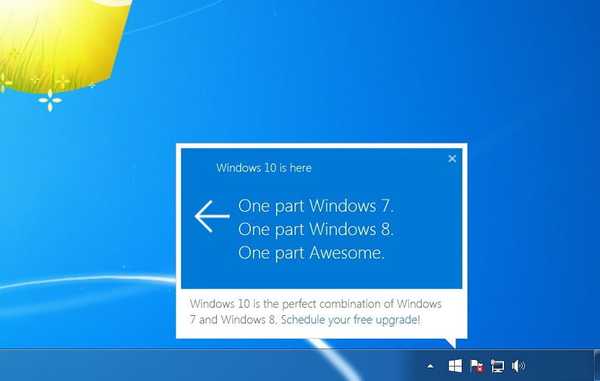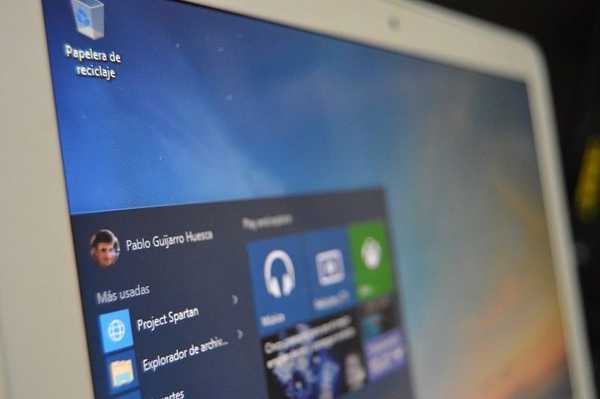
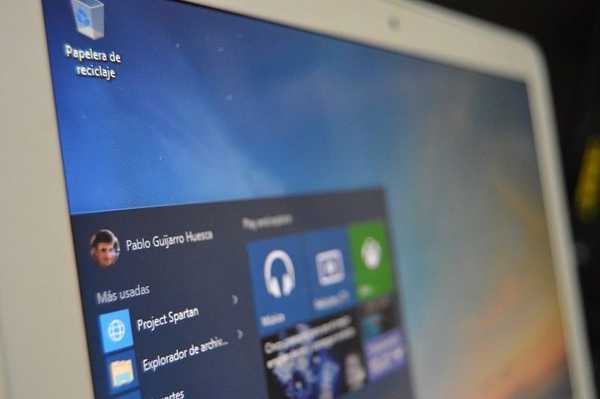
Сьогодні був ще один важливий день для людей, які з цікавістю стежать за розвитком нової версії Windows. Microsoft не тільки розповіла, коли буде випущено оновлення, але також опублікувала іншу інформацію, яку ви повинні знати, щоб краще підготуватися до виходу Windows 10. Нижче зібрано все найважливіше.
Системні вимоги
Щоб оновити ваш комп'ютер або планшет до Windows 10, він повинен відповідати наступним вимогам:
- Актуальна версія системи: або Windows 7 з пакетом обновленія1 (SP1), або Windows 8.1 з оновленням.
- процесор: Не менш 1 ГГц або SoC
- ОЗУ: 1 ГБ (для 32-розрядних систем) або 2 ГБ (для 64-розрядних систем)
- Місце на жорсткому диску: 16 ГБ (для 32-розрядних систем) або 20 ГБ (для 64-розрядних систем)
- відеокарта: DirectX версії 9 або вище з драйвером WDDM 1.0
- дисплей: 1024 x 600 точок
Вимоги для конкретних функцій
- Cortana в даний час доступна лише у випусках Windows 10 для США, Сполученого Королівства, Китаю, Франції, Італії, Німеччини та Іспанії.
- Функція розпізнавання мови буде працювати по-різному на різних мікрофонах. Для найкращої якості розпізнавання мови вам знадобиться набір мікрофонів високої якості і драйвер обладнання з функцією геометрії установки набору мікрофонів.
- Для Windows Hello потрібно спеціалізована інфрачервона камера з підсвічуванням для розпізнавання осіб або аналізу райдужної оболонки ока або пристрій зчитування відбитків пальців з підтримкою Window Biometric Framework.
- Continuum доступний на всіх версіях Windows 10 за допомогою ручного вмикання і вимикання "режиму планшета" в Центрі повідомлень. Планшети та моноблоки з індикаторами GPIO або з індикаторами ноутбука і планшета можна налаштувати на автоматичне перемикання в "режим планшета".
- Передача потокового музики і відео за допомогою Xbox Music або Xbox Video доступна тільки в деяких регіонах. Дивіться актуальний список регіонів в розділі Xbox на веб-сайті Windows.
- Двоетапна перевірка справжності вимагає використання ПІН-коду, біометричної перевірки (пристрій зчитування відбитків пальців або інфрачервона камера з підсвічуванням) або телефону з функціями Wi-Fi або Bluetooth.
- Кількість прикріплених додатків буде залежати від мінімального дозволу додатки.
- Для використання сенсорних можливостей потрібен планшет або монітор з підтримкою мультисенсорной технології (докладніше)
- Для роботи деяких функцій потрібен обліковий запис Microsoft
- Доступ до Інтернету (може стягуватися плата постачальником послуг Інтернету)
- Для захищеної завантаження необхідно вбудоване ПО, яке підтримує UEFI v2.3.1 Errata B і має в базі сигнатур UEFI сертифікат центру сертифікації Microsoft Windows
- Деякі ІТ-адміністратори можуть включити безпечний вхід в систему (Ctrl + Alt + Del) перед відображенням екрана входу в систему. На планшетах, які не мають клавіатури, має бути присутня кнопка Windows, таккак комбінація клавіш для планшета- кнопка Windows + кнопка харчування.
- Для забезпечення оптимальної продуктивності деяких ігор і програм може знадобитися відеокарта, сумісна з технологією DirectX 10 або більш пізніми її версіями
- Для функції BitLocker To Go необхідно USB флеш-пам'яті (тільки в Windows 10 Професійна)
- Для функції BitLocker потрібно довірений платформний модуль TPM 1.2, TPM 2.0 або USB флеш-пам'яті (тільки в Windows 10 Професійна і Windows 10 Корпоративна)
- Для клієнта Hyper-V потрібна 64-розрядна система з підтримкою перетворення адрес другого рівня (SLAT) і додаткові 2 ГБ ОЗУ (тільки в Windows 10 Професійна і Windows 10 Корпоративна)
- Для Miracast необхідний відеоадаптер з підтримкою Windows Display Driver Model (WDDM) 1.3 і адаптер Wi-Fi з підтримкою Wi-Fi Direct
- Для друку за допомогою технології Wi-Fi Direct необхідний адаптер Wi-Fi з підтримкою Wi-Fi Direct і пристрій, що підтримує цю технологію
- Для установки 64-розрядної операційної системи на 64-розрядний комп'ютер ваш процесор повинен підтримувати CMPXCHG16b, PrefetchW і LAHF / SAHF
- InstantGo працює тільки з комп'ютерами, що підтримують режим очікування з підключенням
- Для шифрування пристрою потрібен ПК з InstantGo і TPM 2.0.
Функція Device Guard буде доступна тільки в корпоративній версії Windows 10. Для мусить забезпечити:
- UEFI Secure Boot (центри сертифікації сторонніх виробників UEFI повинні бути видалені з бази даних UEFI)
- TPM 2.0
- Підтримка віртуалізації, налаштована з використанням параметрів за замовчуванням у вбудованому ПО системи (BIOS)
- Розширення віртуалізації (наприклад, Intel VT-x, AMD RVI)
- Перетворення адрес другого рівня (наприклад, Intel EPT, AMD RVI)
- IOMMU (наприклад, Intel VT-d, AMD-Vi)
- UEFI BIOS, налаштований на запобігання відключення апаратних функцій безпеки Device Guard неавторизованих користувачем
- Драйвери, що працюють в режимі ядра, повинні мати підпис Microsoft і бути сумісні із засобом перевірки цілісності коду, встановленого гіпервізором
Функції попередніх версій Windows, які будуть видалені після оновлення
- Якщо у вас встановлена версія Windows 7 Home Premium, Windows 7 Professional, Windows 7 Ultimate, Windows 8 Професійна з Media Center або Windows 8.1 Професійна з Media Center і ви почнете установку Windows 10, Windows Media Center буде видалений.
- Для перегляду DVD-дисків потрібно окремий додаток
- Віджети робочого столу Windows 7 будуть видалені в ході установки Windows 10.
- Користувачі Windows 10 Домашня будуть автоматично отримувати оновлення з вузла Windows Update.
- Ігри "Косинка", "Черви" і "Сапер", що встановлюються при установці Windows 7, будуть видалені в ході установки оновлення до Windows 10. Корпорація Microsoft випустила свої версії ігор "Косинка" і "Сапер": Microsoft Solitaire Collection і Microsoft Minesweeper.
- Якщо у вас встановлений USB зчитування дискет, вам знадобиться завантажити останню версію драйвера з вузла Windows Update або з веб-сайту виробника.
- Якщо у вашій системі встановлено Основи Windows Live, додаток OneDrive буде видалено і замінено вбудованої версією OneDrive.
Як зарезервувати безкоштовне оновлення
Microsoft описує кілька простих кроків, щоб зарезервувати безкоштовне оновлення до Windows 10:
- Ви можете зарезервувати безкоштовне оновлення в додатку Get Windows 10. Щоб знайти цей додаток, виконайте наступні дії:
- Клацніть невеликий значок Windows, розташований з правого краю на панелі завдань. Чи не бачите потрібну програму?
- Клацніть елемент "Reserve your free upgrade" (Зарезервувати безкоштовне оновлення) у вікні програми.
- Введіть свою адресу електронної пошти, якщо необхідно отримати підтвердження цього резервування.
- Все готово. Ви не берете на себе ніяких зобов'язань і можете скасувати резервування в будь-який час. Випуск Windows 10 відбудеться пізніше в цьому році (29 липня), ви отримаєте автоматичне повідомлення про те, що операційна система готова до установки.
Не турбуйтеся, якщо ви не бачите повідомлення, тому що Microsoft відзначає, що повідомлення не з'явиться одночасно на всіх пристроях, так що пройде деякий час, перш ніж компанія зможе охопити всі сумісні пристрої.
Відмінного Вам дня!